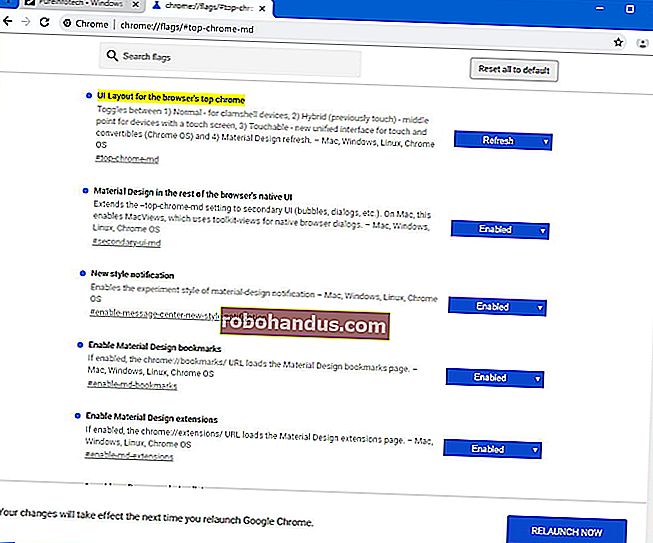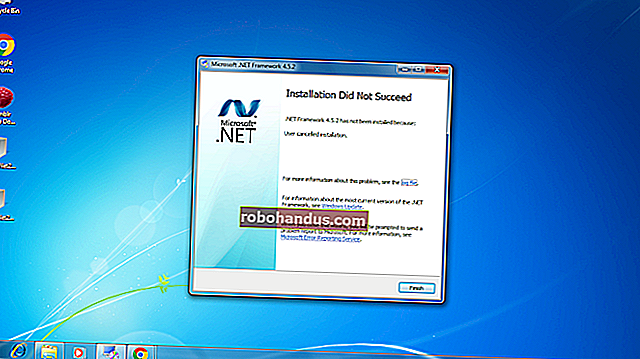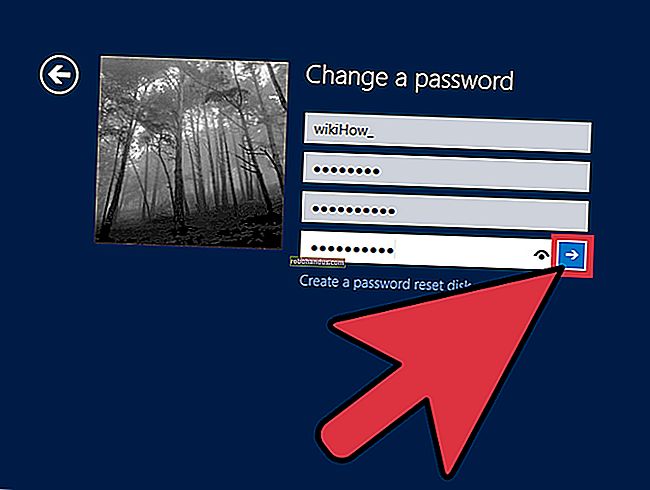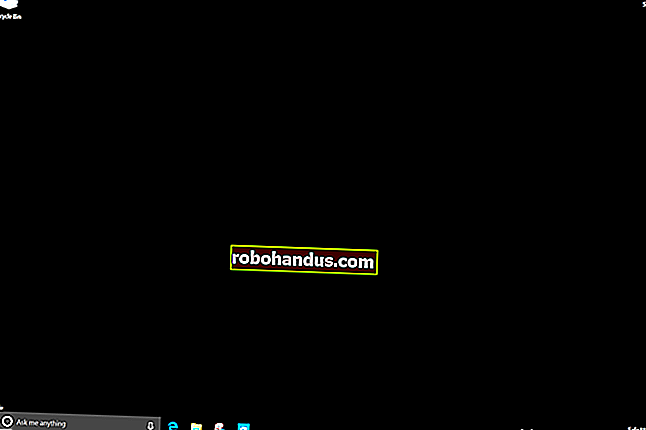Word에서 전체 페이지에 테두리를 추가하는 방법

Word에서는 텍스트, 그림 및 표와 같은 문서에서 대부분의 항목 유형 주위에 테두리를 둘 수 있습니다. 구역 나누기를 사용하여 문서의 모든 페이지 또는 문서의 특정 페이지에 테두리를 추가 할 수도 있습니다.
페이지 테두리를 추가하려면 문서의 시작 부분이나 문서의 기존 섹션 시작 부분에 커서를 놓습니다. 그런 다음 "디자인"탭을 클릭합니다.

"디자인"탭의 "페이지 배경"섹션에서 "페이지 테두리"를 클릭합니다.

"테두리 및 음영"대화 상자가 표시됩니다. "페이지 테두리"탭의 "설정"에서 테두리 유형을 선택합니다. 그런 다음 대화 상자의 중앙 섹션에서 선의 "스타일", "색상"및 "너비"를 선택합니다. 오른쪽에 미리보기가 표시됩니다. 페이지의 모든면에 테두리를 표시하지 않으려면 미리보기에서 테두리를 제거 할면을 클릭합니다.
참고 :이 문서의 시작 부분에있는 이미지는 다음 이미지에서 선택한 옵션을 사용하여 페이지에 적용된 파란색 그림자 테두리를 보여줍니다.

이제 테두리를 적용 할 페이지를 Word에 알려야합니다. "적용 대상"드롭 다운 목록에서 옵션을 선택하여 "전체 문서", "이 섹션", "이 섹션 – 첫 페이지 만"또는 "이 섹션 – 첫 페이지를 제외한 모두"의 페이지에 테두리를 적용합니다. ”. 문서 중간의 페이지에 페이지 테두리를 추가하려면 테두리를 추가 할 페이지 바로 앞에 구역 나누기를 삽입합니다.

페이지에서 테두리가 표시되는 위치를 변경하려면 테두리의 여백을 변경할 수 있습니다. 이렇게하려면 "옵션"을 클릭합니다.

"다음에서 측정"드롭 다운 목록의 "페이지 가장자리"또는 "텍스트"에서 페이지 테두리의 여백 측정 여부를 선택합니다. "텍스트"를 선택하면 기본 "여백"측정 값이 그에 따라 변경되고 "옵션"섹션의 모든 확인란을 사용할 수 있습니다. 선택을 마쳤 으면 "확인"을 클릭합니다.

"테두리 및 음영"대화 상자의 "설정"옵션을 사용하면 일반 "상자"테두리, "그림자"테두리, "3-D"테두리 또는 "사용자 정의"테두리를 선택할 수 있습니다. 테두리의 각 측면에 대한 옵션.
"아트"드롭 다운 목록에서 그래픽 테두리를 선택할 수도 있습니다.

예를 들어, 오른쪽 상단 모서리가 접힌 페이지에 압정을 표시하는 그래픽 테두리를 선택했습니다.

페이지 테두리를 추가하는이 방법은 테두리를 추가 할 페이지가 문서의 시작 부분이나 기존 섹션의 시작 부분에있는 경우에 작동합니다. 문서 또는 섹션 중간에있는 하나 이상의 페이지에 테두리를 추가해야하는 경우 페이지 앞뒤에 섹션 나누기를 추가 한 다음 "테두리 및 음영"대화 상자에서 "적용 대상"옵션을 사용합니다. 상자를 클릭하여 섹션의 적절한 부분에 테두리를 적용합니다.